Die neue Landingpage ist fertig und gefällt. Aber erfüllt Sie auch Ihren Zweck? Wo liegen weitere Möglichkeiten zur Verbesserung? OnPage.org & Google Analytics helfen da weiter.
Wie die perfekte Landingpage aufgebaut, gestaltet und betextet wird, steht an anderer Stelle bereis abertausendfach. Letztendlich gibt es da auch kein Patentrezept, denn es kommt (wie so oft) auf die Zielgruppe an. Ob die Seite funktioniert wie gewünscht, lässt sich natürlich hauptsächlich an erfolgreichen Conversions ablesen.
Sind diese nicht zufriedenstellend und/oder kommt die Seite im Ranking nicht richtig voran, lohnt sich ein tieferer Einblick auf die Seite.
Onpage-Optimierung für die Landingpage
Über die neue Version Zoom von OnPage.org wurde bereits viel geschrieben. Besonders die neuen Filterfunktionen können die Unmengen an Daten wirklich auf einen kleinen und relevanten Teil runterbrechen. Doch um die Filter soll es hier nicht gehen, sondern um die Funktion Einzelseitendiagnose. Zeigt das Dashboard quasi ein „Gesamtergebnis“ der gesamten Seite an, lassen sich hier alle wichtigen Onpage-Kennzahlen für eine Unterseite zusammenfassen. Zu finden ist die Einzelseitendiagnose (gearbeitet wird hier mit der Betaversion) unter Werkzeuge -> Inspektor.
Ist der Inspektor gestartet, erscheint die Seite „Meine Inhalte“. Hier kann nun die gewünschte Seite herausgesucht werden. Bei vielen Seiten können hier dann doch die Filter von OnPage.org zum Einsatz kommen. Einfach oben links auf „Filter“ klicken, als Attribut „URL“ auswählen und bei „Wert enthält“ einfach einen Teil der URL der Unterseite eingeben. Das schränkt die Liste weiter ein. Wenn die gewünschte Seite gefunden wurde, einfach am rechten Rand der Tabelle auf „Öffnen“ klicken.
Die Einzelseitendiagnose
Gleich nach dem Öffnen der Einzelseitendiagnose sticht die abgedunkelte Vorschau der Webseite ins Auge. Am unteren Rand sind die wichtigsten Kennzahlen gleich ersichtlich. Zwei Werte fallen ins Auge, die nicht gleich zu entschlüsseln sind. Der OPR ist der OnPage Rank und kennzeichnet die Wichtigkeit der Seite innerhalb der gesamten Seite. Der OPQ ist leider etwas undurchsichtig, da leider keine Infos zu finden waren. Nehmen wir mal an es steht für „Qualität“, dann ist hiermit wohl die Gesamtoptimierung der Unterseite gemeint.
Soweit zum ersten Überblick, die Seite auf den Bildern macht also zunächst einmal alles richtig. Doch die Einzelseitendiagnose bietet weiter unten noch weitere Informationen zu den Kategorien Inhalt, Meta&Header, Technik, Links und URL.
Diese offenbaren sich beim runterscrollen (auf dem Bild zur Übersicht nur zusammengeklappt).
Wie man sehen kann, hapert es am Meisten an der Technik. Der Blick auf die weiteren Details offenbart dann auch, woran es liegt. Das Verhältnis von Content zu Code ist zu niedrig. Das bedeutet, es ist mehr Technik in der Seite als eigentlicher Inhalt. Google könnte diese Seite also schlecht bewerten und demnach nicht so gut ranken. Zumindest bei dieser Seite scheint das allerdings auf das Ranking keinen Einfluss zu haben, bzw. wird von den anderen guten Ergebnissen ausgeglichen.
Fehler erkennen und einschätzen
Interessant ist, dass man mit OnPage.org quasi von einem Fehler zum nächsten weitergereicht wird und so das Übel quasi an der Wurzel packen kann. Wie schon im letzten Bericht beschrieben, sollte man sich vor dem Abarbeiten der Fehlerliste ein Gesamtbild machen, denn oft genügt es schon an einer Ecke auszubessern, um andere Probleme gleich mit lösen zu können.
So auch hier: bemängelt wird zuviel Code und in der Tat sind auf dieser Unterseite so einige Scripte im Einsatz. Die alle aus einzelnen, externen Dateien hinzugeladen werden. Ob die Behebung dieses Hinweises das Verhältnis von Code zu Content verbessert, sei aber mal dahingestellt. In Bezug auf die Ladezeiten kann man auf jeden Fall nichts verkehrt machen.
Wer seine Seite durch die Einzelseitendiagnose bei OnPage.org jagt, kann also unter Umständen viel Optimierungspotential für seine Landingpage finden. Woher die Besucher kommen, was Sie auf der Landingpage anklicken, wie viele Leute nicht auf die Call-to-Action klicken – diese Werte liefert Google Analytics.
Landingpage mit Google Analytics optimieren
Um zu sehen wie sich die Besucher auf der Landingpage verhalten, muss natürlich Google Analytics funktionierend eingerichtet sein. Um zu erfahren, welche Elemente auf der Seite geklickt werden, ist ein Ereignistracking erforderlich. Um bewerten zu können, wie die Landingpage zum Erreichen von Zielen beiträgt, sollten in Analytics Ziele angelegt sein.
Änderungen mitprotokollieren
Sind diese drei Voraussetzungen gegeben, kann die Auswertung beginnen. Es macht natürlich nicht viel Sinn eine Landingpage auszuwerten die erst einen Tag online ist. Eine gewisse Zeit sollte schon vergangen sein. Beim Start der Landingpage ist es sinnvoll, sich das Datum zu notieren, auch wenn Änderungen an der Seite vorgenommen erleichtert das die spätere Analyse. Das lässt sich einfach mit Stift und Papier, nerdiger mit Excel oder direkt mit Google Analytics erledigen.
In Analytics lassen sich Vermerke erstellen. Dazu klickt man auf den kleinen Pfeil unterhalb der grafischen Kurvendarstellung und wählt „+ Neuen Vermerk erstellen“. Nun kann ein Datum gewählt und ein Beschreibungstext eingegeben werden.
Dieser Vermerk ist nach dem Speichern in allen Analytics-Berichten sichtbar.
Jede Änderung an der Landingpage oder der zugehörigen AdWords-Kampagne kann so also direkt sichtbar gemacht und erkannt werden, ob sich diese Änderungen auch auswirken.
Wo wird geklickt?
Sind alle Elemente der Landingpage mit Ereignistracking versehen, lassen sich die Klicks sehr gut auswerten. Ist die Call-to-Action überhaupt für die Nutzer ersichtlich? Oder ist sie zu unscheinbar?
Das entsprechende Menü in Analytics ist Verhalten -> Verhaltensfluss -> Zielseiten. Hier muss nun die Landingpage ausgewählt werden. Ist die zu analysierende Seite nicht aufgeführt, kann die Liste erweitert werden (Zeilen anzeigen am unteren Bildschirmrand) oder es kann einfach ein Teil der URL in das Suchfeld eingeben werden.
Ist die richtige Unterseite gefunden, genügt ein Klick auf den Eintrag um alle Daten für diese Seite angezeigt zu bekommen.
Die Übersicht bietet einen netten Überblick über die Sitzungen, neue Besucher, Sitzungsdauer und (falls eingerichtet) die Ziel-Conversionrate, aber um zu erfahren, auf welche Elemente der Seite geklickt wird, muss das Ergebnis noch feiner aufgedröselt werden.
Dazu muss unter sekundäre Dimension unter „Verhalten“ die Option -> Ereignislabel auswählen. Je nachdem welche Werte man für Label und Kategorie beim Ereignistracking vergeben hat, kann auch die Auswahl von „Ereigniskategorie“ sinnvoll sein.
Die nun neu sortierte Liste zeigt alle Ereignisse, die auf dieser Unterseite geschehen sind. Ist hier die eigentliche Call-to-Action nicht das meisten aufgeführte Ereignis, liegt hier bereits Verbesserungspotential vor.
Sind auf der Seite mehrere Produkte aufgeführt (wie hier in der Beispielseite), lässt sich so schnell herausfinden, welche die beliebteren sind. Erhält das Produkt an erster Stelle nur mehr Klicks weil es oben steht? Was passiert, wenn es an das Ende der Liste wandert?
Bezahlte und organische Zugriffe
Bespielt man die Landingpage mit AdWords, ist es besonders wichtig das Besucherverhalten auszuwerten. Denn anders als bei Zugriffen aus der Suchmaschine kostet jeder Klick Geld, was natürlich durch den Besucher zurück erwirtschaftet werden will.
Bisher hat unsere Liste nur alle Zugriffe angezeigt, egal ob aus Suchmaschinen, aus externen oder internen Links oder eben von AdWords.
Um die Liste nach einer bestimmten Zugriffsart zu filtern, muss einfach die aktuelle Segmenteinstellung von „Alle Zugriffe“ auf „Bezahlte Zugriffe“ umgestellt werden.
Die Einstellung der Segmente ermöglich es, die Liste nach allen möglichen Zugriff- und Besucherarten zu filtern und daraus gute Informationen ableiten. Ist als erstes Segment „Bezahlte Zugriffe“ und als Zweites „Haben einen Kauf getätigt“ und als drittes „Neue Nutzer“ ausgewählt, gibt das bereits einen guten Überblick. Nicht vergessen: Die vorhin ausgewählten Ereignisse fließen in diesen Bericht auch noch mit ein, geben also für jedes ausgelöste Ereignisse Informationen.
Zusammenspiel zwischen Analytics und Optimierung
Onpage.Org liefert Verbesserungspotential mit der Einzelseitendiagnose für bestimmte Unterseiten. Mit Analytics und der richtigen Segmentierung der Berichte können also Optimierungen an der Webseite und deren Auswirkungen (egal ob on- oder offpage) sichtbar gemacht werden. Die Vermerke direkt in Analytics geben den Überblick, welche Aktion wann durchgeführt wurde.
Die Onpage-Analyse ist natürlich nicht unbedingt an Onpage.org gebunden. Auch freie Tools können einem mitunter schon einige Hinweise liefern.
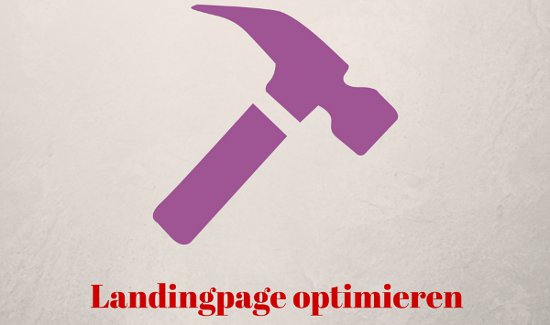
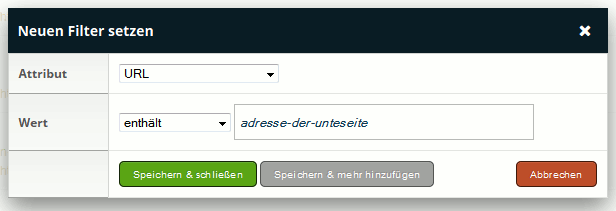
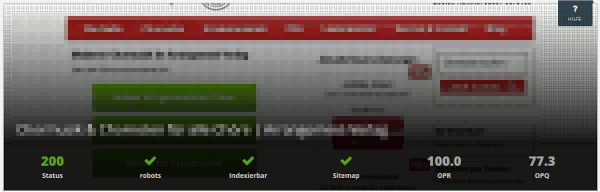
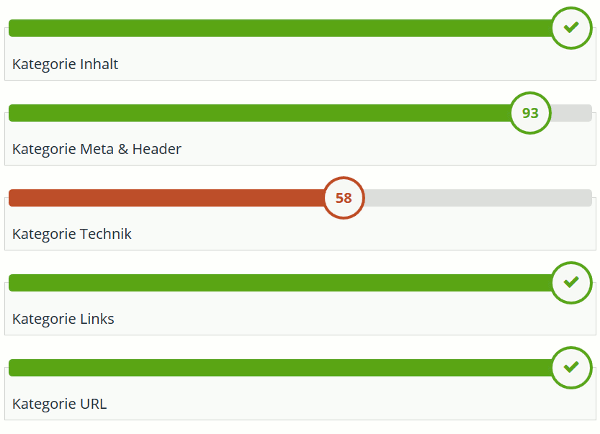

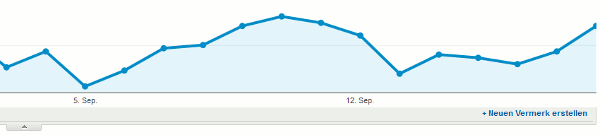

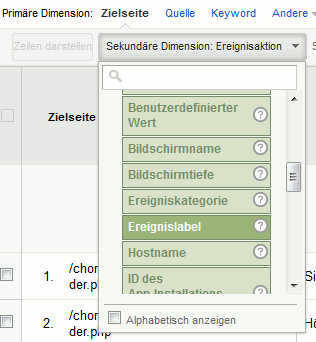
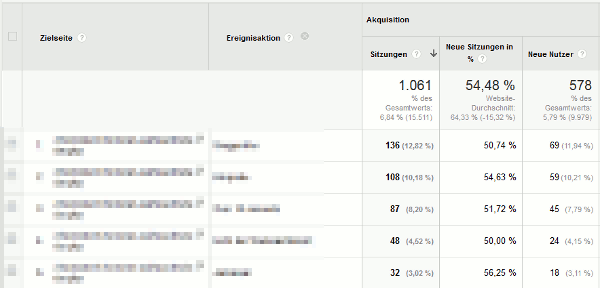
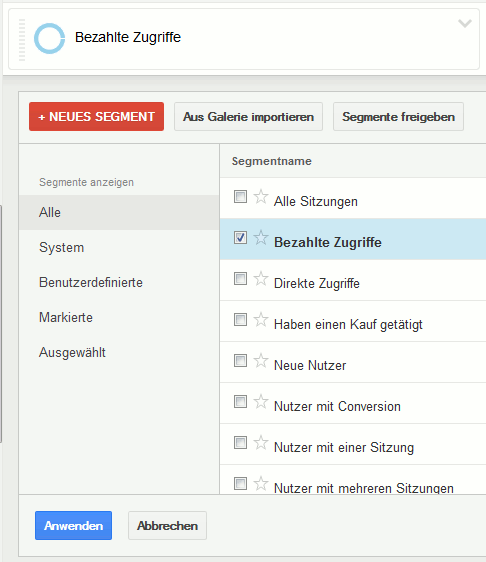

Pingback:Webseiten im Schnellcheck: Focus von OnPage.org
Pingback:OnPage-Optimierung der Nischenseiten - NSC15